"Como instalar o Minecraft no Chromebook: um guia passo a passo"
O Minecraft é um jogo amplamente amado que pode ser apreciado em uma variedade de dispositivos, incluindo Chromebooks. Esses dispositivos, em execução no Chrome OS, oferecem uma plataforma conveniente e fácil de usar. Uma pergunta comum entre os usuários é: você pode jogar minecraft em um Chromebook? A resposta é um retumbante sim!
Neste guia abrangente, orientamos você pelo processo de instalação e compartilharemos algumas dicas valiosas para otimizar o desempenho.
Índice:
- Informações gerais sobre o Minecraft em um Chromebook
- Ativando o modo de desenvolvedor
- Instalando o Minecraft no Chromebook
- Executando o jogo
- Como jogar minecraft em um Chromebook com especificações baixas
- Aumentando o desempenho no Chrome OS
Informações gerais sobre o Minecraft em um Chromebook
Para garantir uma jogabilidade estável, seu Chromebook deve atender às seguintes especificações mínimas:
- Arquitetura do sistema: 64 bits (x86_64, ARM64-V8A)
- Processador: AMD A4-9120C, Intel Celeron N4000, Intel 3865U, Intel I3-7130U, Intel M3-8100Y, Mediatek Kompanio 500 (MT8183), Qualcomm SC7180 ou melhor
- RAM: 4 GB
- Armazenamento: pelo menos 1 GB de espaço livre
Se o seu dispositivo atender a esses requisitos, mas ainda tiver lagar, não se preocupe - forneceremos um guia no final deste artigo para ajudá -lo a otimizar o desempenho. Agora, vamos mergulhar no processo de instalação.
Você pode instalar facilmente a edição Bedrock diretamente na Google Play Store. Basta abrir a loja, procurar minecraft e navegar para sua página. Observe que a versão completa custa US $ 20. No entanto, se você já possui a versão Android, que custa US $ 7, só precisará pagar US $ 13 adicionais. Este método é ideal para quem prefere um processo de instalação direto.
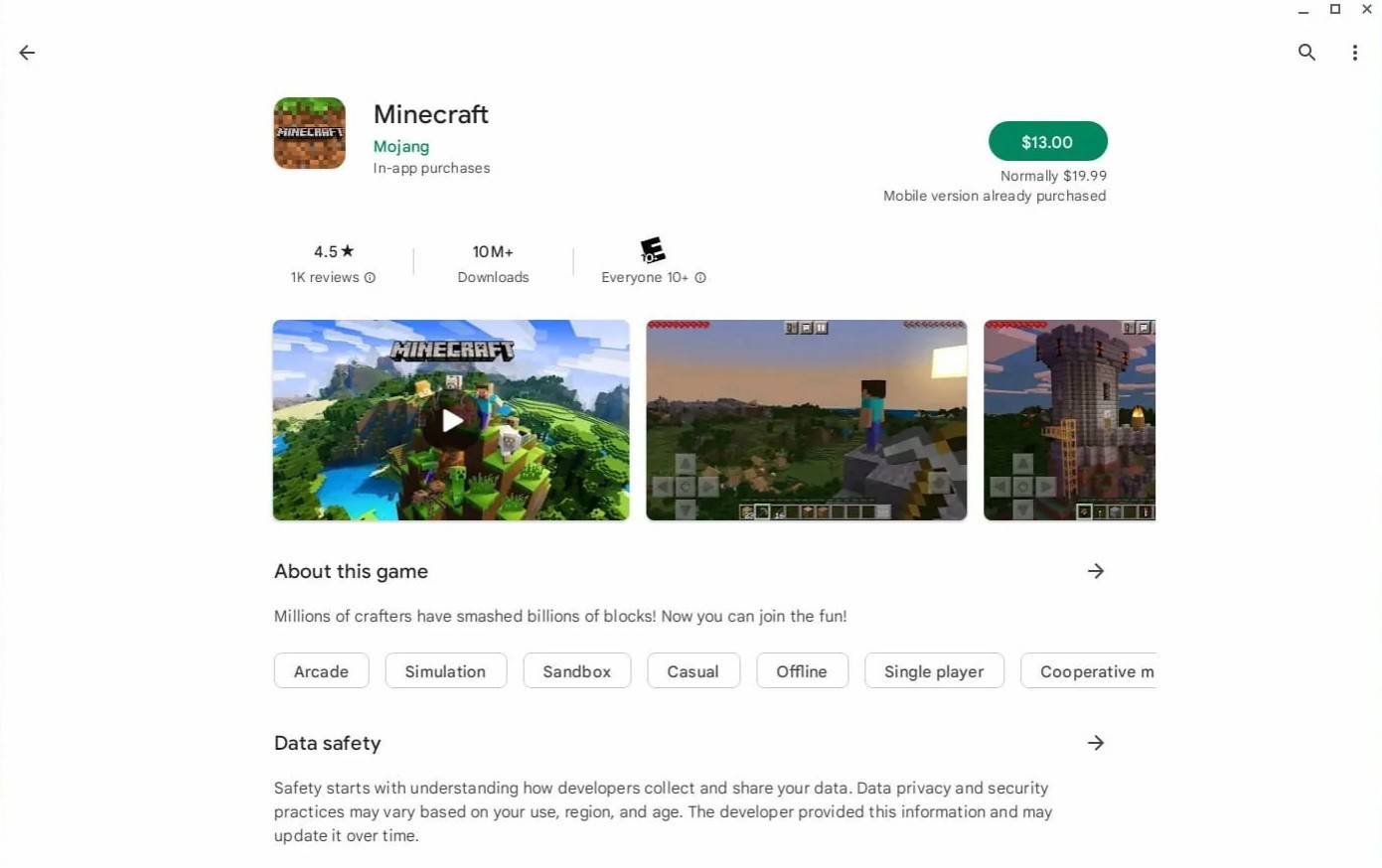 Imagem: AboutChromebooks.com
Imagem: AboutChromebooks.com
Para aqueles que preferem a edição Java, a fundação baseada em Linux do Chrome OS torna isso possível. O processo de instalação requer atenção cuidadosa devido às diferenças em relação ao Windows, e algumas codificações serão necessárias. Preparamos um guia detalhado para ajudá -lo a colocar o Minecraft em seu Chromebook em apenas meia hora.
Ativando o modo de desenvolvedor
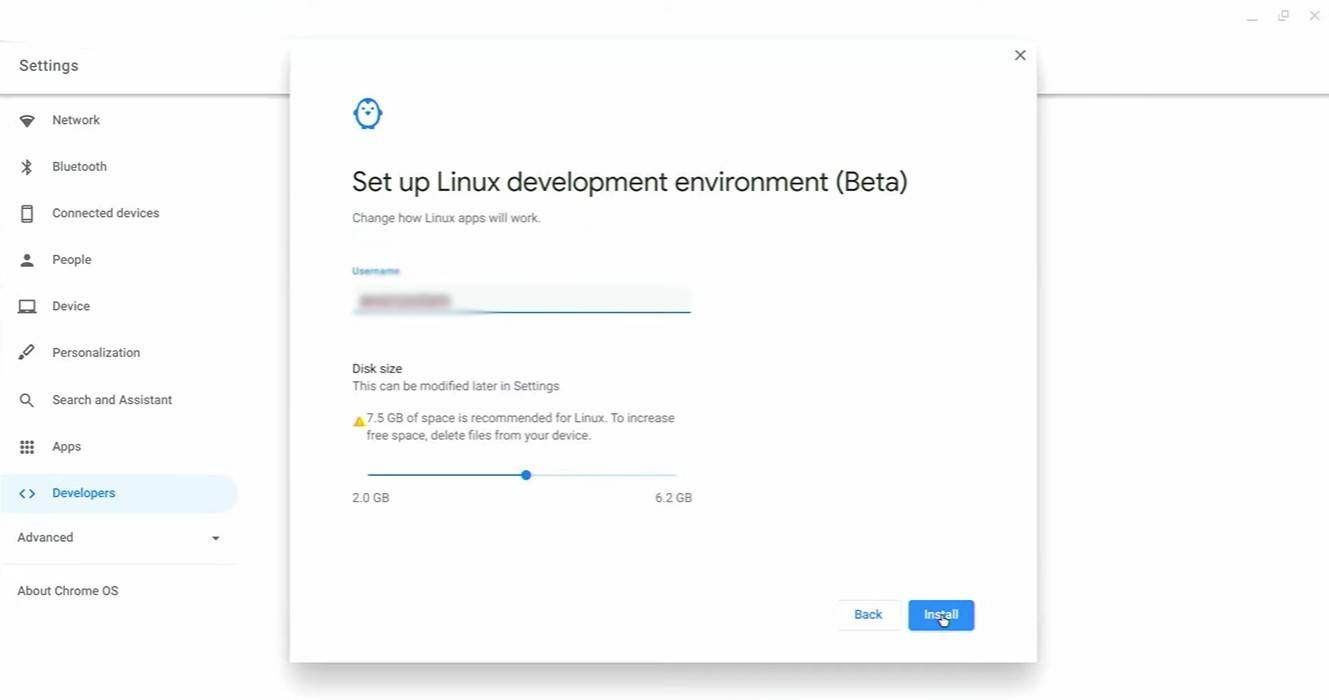 Imagem: YouTube.com
Imagem: YouTube.com
Para começar, você precisará ativar o modo de desenvolvedor no seu Chromebook. Acesse o menu Configurações através do equivalente ao menu "Iniciar" e navegue até a seção "Desenvolvedores". Habilite a opção "Linux Development Environment". Siga as instruções na tela e, assim que o processo estiver concluído, o terminal será aberto. Isso é semelhante ao prompt de comando no Windows e será usado para mais etapas.
Instalando o Minecraft no Chromebook
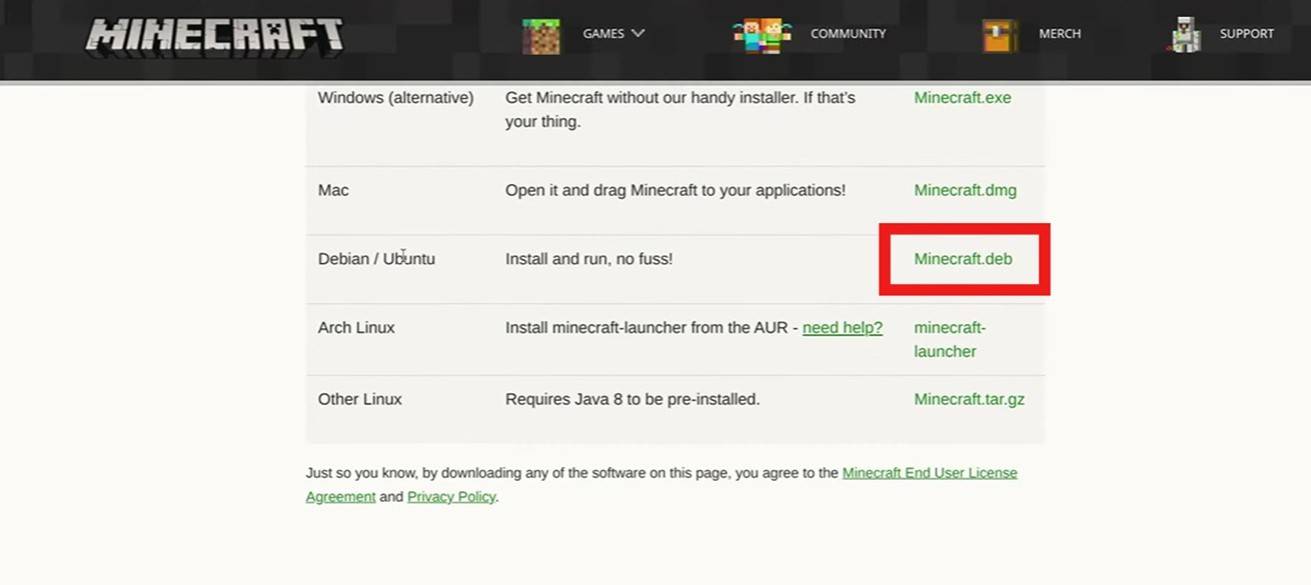 Imagem: YouTube.com
Imagem: YouTube.com







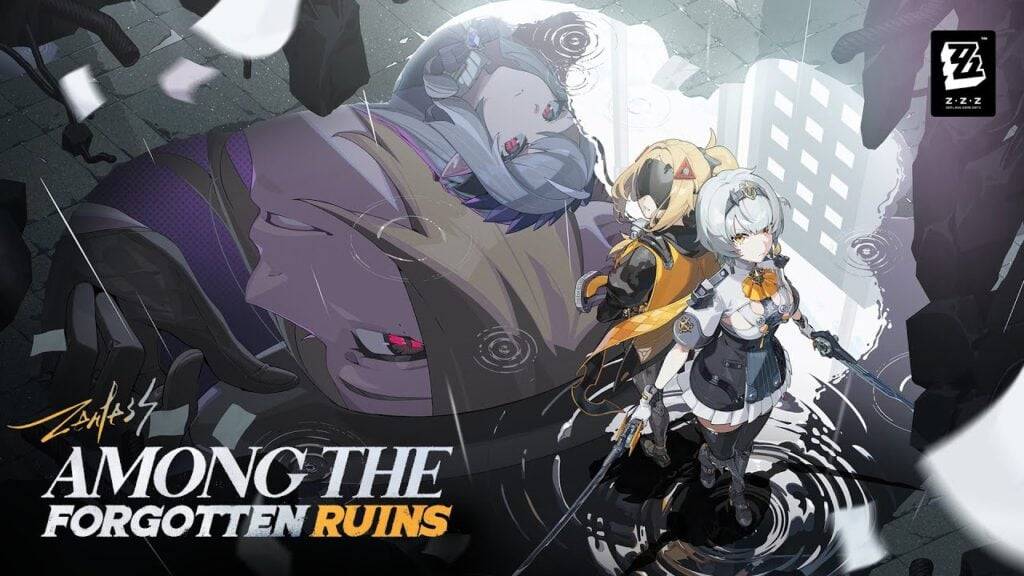


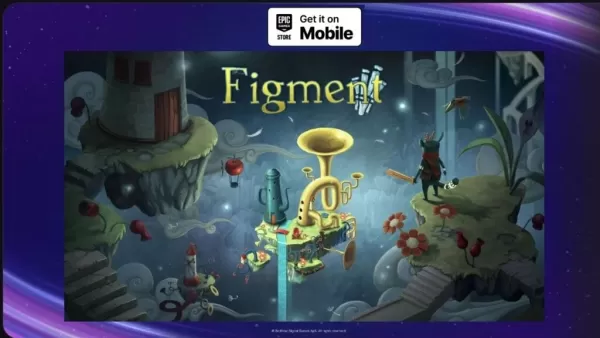












![FurrHouse [Ch. 3]](https://images.dshu.net/uploads/30/1719555089667e54115d59f.jpg)




